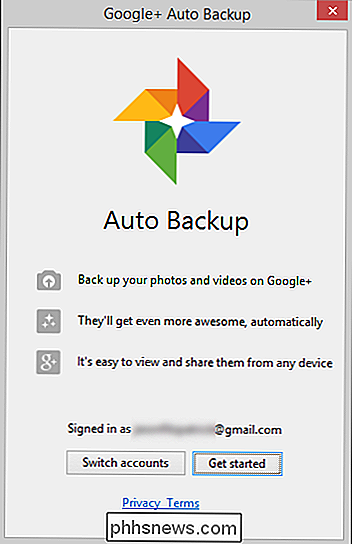¿De dónde vino la "Copia de seguridad automática de Google+" y cómo me deshago de ella?

Una cosa es instalar la aplicación que desea, otra cosa es cuando una aplicación no solo finaliza en tu computadora, pero aparece continuamente y te irrita. Siga leyendo mientras ayudamos a un compañero lector a llegar al fondo de su misterio emergente y desterrarlo en el proceso.
Querido How-To Geek,
Tengo una situación realmente molesta en mis manos. El mes pasado reinicié mi computadora y al reiniciar este cuadro apareció preguntándome si quería configurar Google+ Auto Backup. Mis únicas opciones eran cambiar de cuenta o comenzar a configurarlo, así que lo cerré ... solo para que volviera a aparecer al día siguiente cuando inicié mi computadora. Después de eso noté que la ventana aparecía cada vez que conectaba mi teléfono o cualquier otro medio extraíble.
No puedo entender de dónde vino la aplicación, ya que definitivamente no la instalé. No me gusta Google+, y ciertamente no quiero subir mis fotos a Google (aunque realmente me gusta su organizador de fotos, Picasa).
Peor aún, desinstalé el programa usando "Desinstalar o cambiar un programa "sección en el Panel de control de Windows y unas semanas más tarde la aplicación estaba de vuelta, molestándome con ventanas emergentes. Esto parece un comportamiento tan curioso para una aplicación de Google y algo que esperaría de una compañía de software malicioso. ¿Lo que da? ¿Cómo me deshago de esto?
Atentamente,
Popup molesto
Las aplicaciones que persisten a pesar de nuestros mejores esfuerzos para desterrarlas ciertamente son molestas y más aún cuando son de una compañía que esperaríamos estar mejor respetando nuestros deseos En su caso, su problema surge directamente del empuje agresivo de Google para que las personas usen Google+ en todas sus formas (incluida la función de almacenamiento para hacer copias de respaldo y compartir fotos).
La clave de su correo electrónico nos lleva al origen de su problema es tu afición por Picasa. Google ahora incluye la aplicación Google+ Auto Backup en las descargas de Picasa y de Picasa. Esto, como descubriste, significa que, aunque desinstalaste la aplicación de copia de seguridad real, la próxima vez que Picasa la actualizó, la volvió a instalar. Estamos de acuerdo con usted (y con casi todos los demás) en que este persistente proceso de instalación bajo el disfraz del proceso de instalación de otra aplicación es bastante malo.
La única manera de evitar esto es desinstalando la aplicación una vez más hora y luego deshabilitar la función de actualización automática en Picasa. Para hacerlo, ejecute Picasa y vaya a Herramientas -> Opciones.
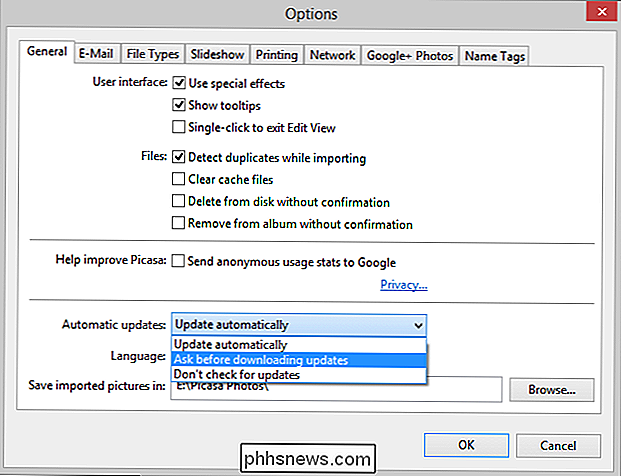
En el menú de opciones, seleccione la pestaña "General" y en la parte inferior cambie la opción "Actualizaciones automáticas" a "Preguntar antes de descargar actualizaciones" o "No verificar" para las actualizaciones. "La primera opción es mejor si quieres actualizaciones pero quieres un recordatorio para desinstalar la aplicación de Auto Backup de Piggybacking; lo último es mejor si solo quieres dejar Picasa como está y no lidiar con la aplicación de copia de seguridad por más tiempo.
¿Tienes una pregunta tecnológica apremiante? Mándenos un correo electrónico y haremos nuestro mejor esfuerzo para

Cómo controlar múltiples dispositivos SmartThings a la vez con rutinas
Si tiene un puñado de accesorios smarthome que desea controlar de una vez, puede realizar cambios en un puñado de cosas al instante. su casa usando "Rutinas" en la aplicación SmartThings con solo presionar un botón. SmartThings es una pequeña línea de productos hecha por Samsung que le permite conectar no solo la marca SmartThings y los dispositivos de terceros a su configuración, lo que le permite para controlarlos desde la aplicación SmartThings.

Un archivo MDI, que corresponde a Microsoft Document Imaging, es un formato de imagen de propiedad de Microsoft que se utiliza para almacenar imágenes de documentos escaneados creados por el programa Microsoft Office Document Imaging (MODI). El programa se incluyó con Office XP, Office 2003 y Office 2007.